Sửa lỗi Communication Error máy in Canon LBP 2900 Windows 10/11
Người dùng Windows 10, kể cả 11 khi sử dụng máy in Canon LBP 2900, Canon LBP 3000 thì thường gặp tình trạng Communication Error khi in. Trang web Quang Huy Blog sẽ chia sẻ cho các bạn cách để sửa lỗi này nhé (mình sẽ phân ra làm 2 trường hợp: Win 10 và Win 11).
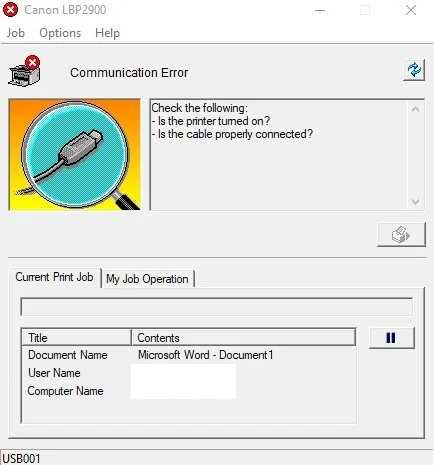
Đối với các bạn sử dụng Windows 10
- Nhấn vào thanh Search (tìm kiếm Windows), gõ Control Panel nhấn Enter. Đổi ở nút View by đang ở chế độ xem Category chuyển thành Large icons.
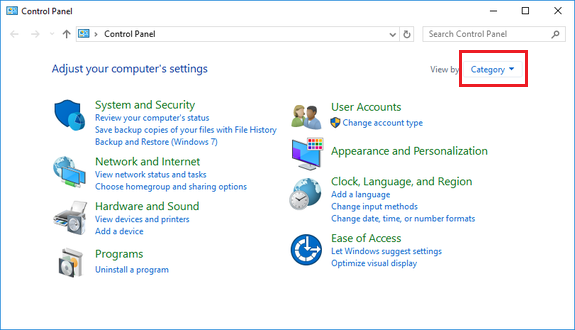
- Mở mục Devices and Printers, rồi tìm đến máy in Canon LBP 2900 của bạn, chuột phải và nhấn Remove devices.
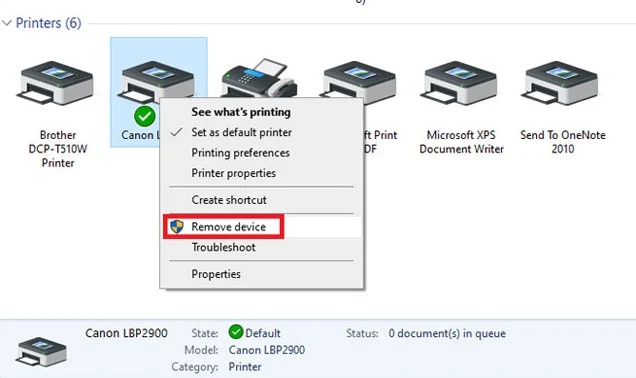
- Sau đó các bạn tải file mình để link này: reg tool fix canon
- Giải nén file, rồi chạy file *.reg và nhấn Yes.
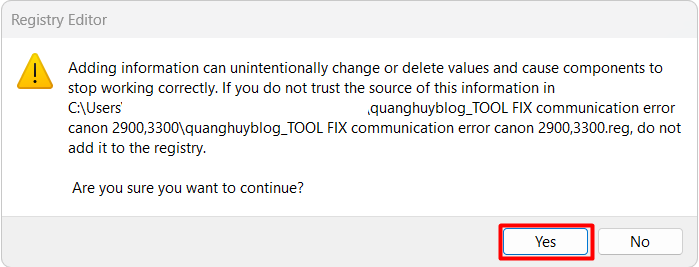
- Tiếp theo các bạn tải driver Canon LBP 2900 để dưới đây:
Đối với 32bit: Download
Đối với 64bit: Download
(Chú ý xem cấu hình máy tính: Cách xác định máy tính của bạn đang chạy Windows 32bit hay 64bit). - Tải về rồi chạy file setup.exe như bình thường (làm theo hướng dẫn của phần mềm nhé).
- Windows sẽ tự nhận lại máy in, lại vào phần Devices and Printers ở bước 2, chuột phải vào máy in và chọn Set as default printer là xong. Các bạn tiến hành tạo lệnh in lại xem được chưa nhé.
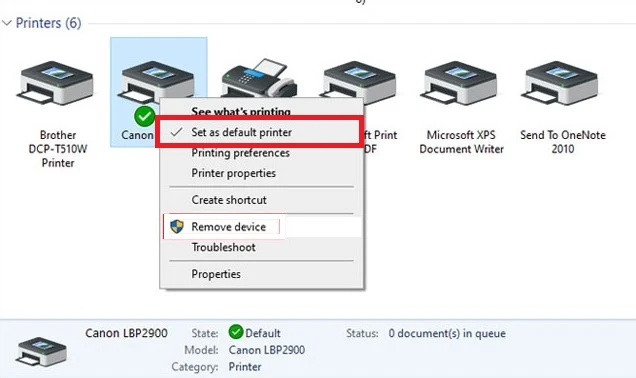
Đối với các bạn sử dụng Windows 11
- Nhấn vào thanh Search (tìm kiếm Windows), gõ Control Panel nhấn Enter. Đổi ở nút View by đang ở chế độ xem Category chuyển thành Large icons.
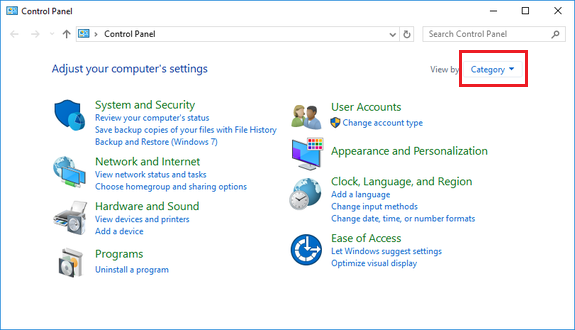
- Mở mục Devices and Printers, rồi tìm đến máy in Canon LBP 2900 của bạn, chuột phải và nhấn Remove devices.
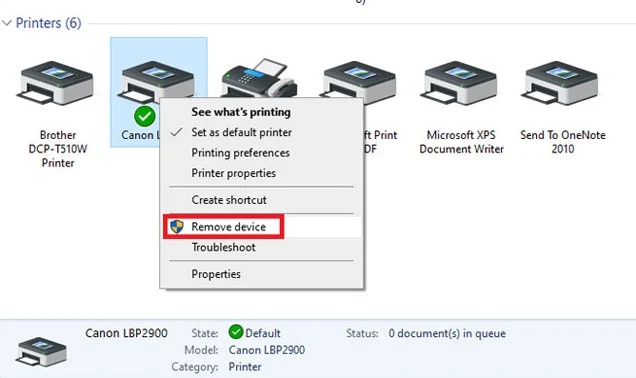
- Nhấn tổ hợp
Win+R, nhập regedit để mở Registry Editor. - Truy cập vào đường dẫn sau:
Computer\HKEY_LOCAL_MACHINE\SYSTEM\CurrentControlSet\Control\Print
- Trong thư mục Print, ta mở thư mục Printers rồi xóa thư mục Canon LBP2900(2),3 bằng cách chuột phải nhấn Delete.
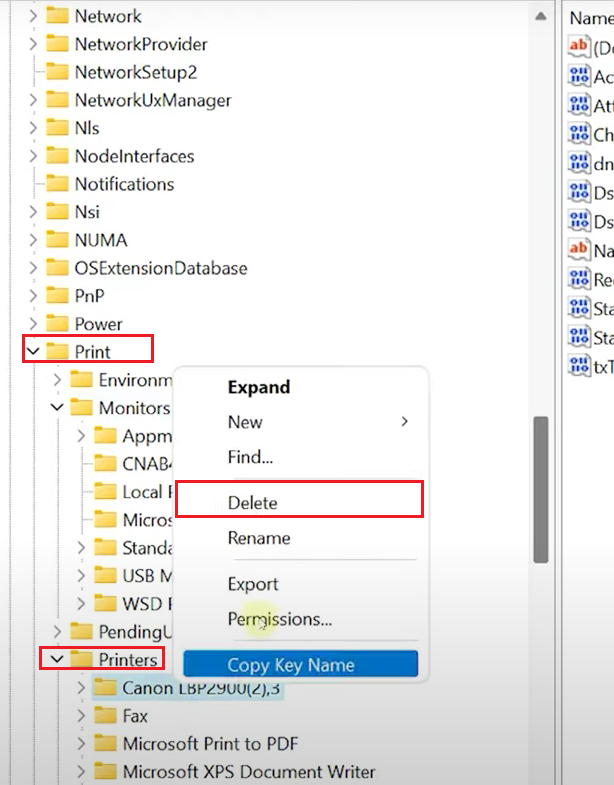
- Vẫn trong thư mục Print, mở thư mục Monitors > USB Monitor, chuột phải thư mục Ports nhấn Delete và tắt Regedit.

- Chuột phải vào nút Start Windows, nhấn Device Manager rồi nhấp vào nút biểu tượng tìm kiếm Driver để cho máy tính nhận lại cổng lẫn Driver USB máy in nhé.
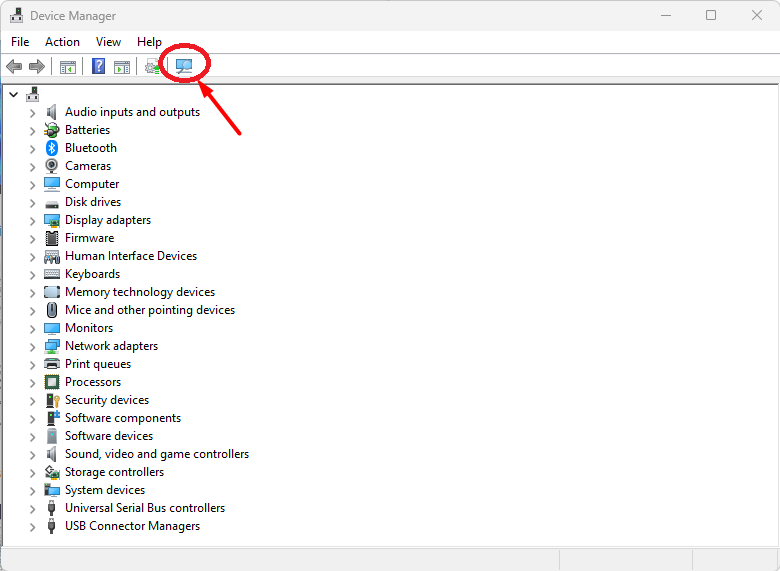
Đó là tất cả những gì mình chia sẻ về Cách sửa lỗi Communication Error máy in Canon LBP 2900 Windows 10/11. Cảm ơn bạn đã đọc bài viết. Nếu có thắc mắc gì hãy để lại dưới phần Comment hoặc nhắn tin trực tiếp tới Zalo/Fanpage nhé!

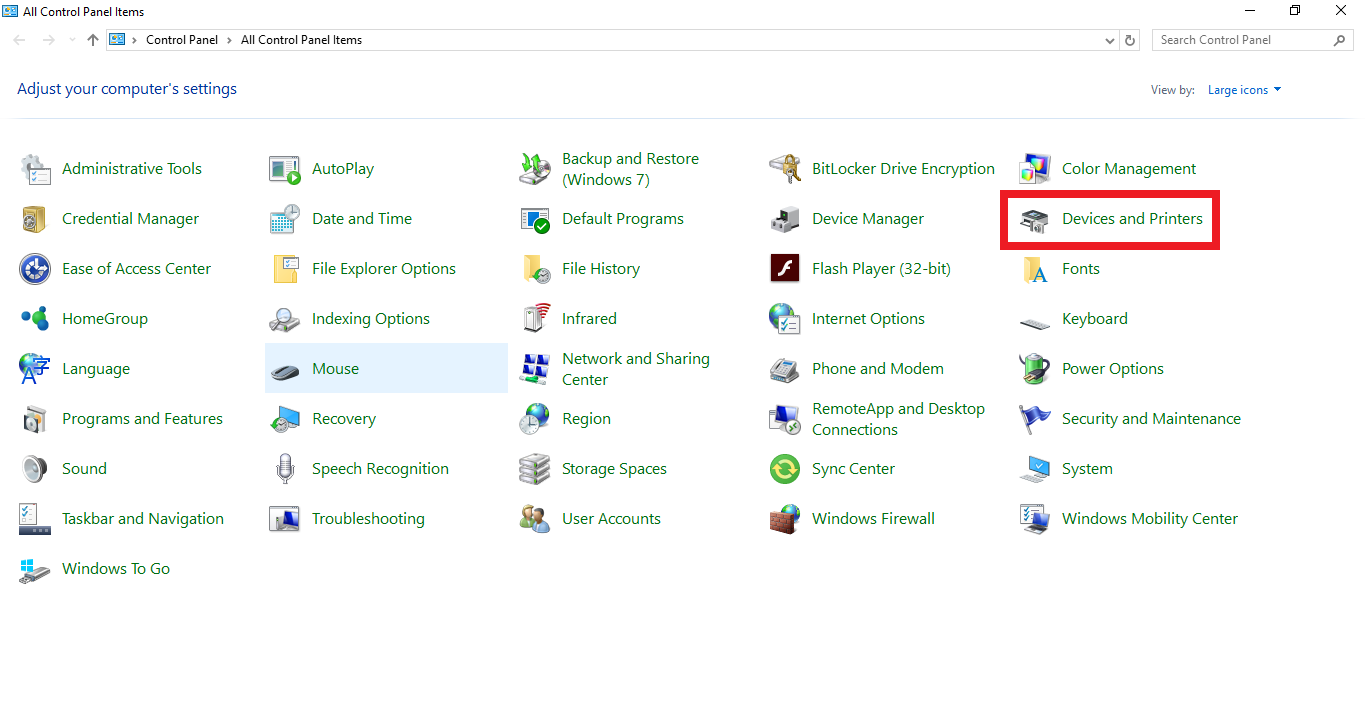
- Nội dung bình luận phù hợp với phong tục và văn hóa Việt Nam.
- Vui lòng nhập tên và nhấn vào nút Thông báo cho tôi để nhận được thông báo phản hồi bình luận.
- Để bình luận dạng ảnh, bạn truy cập Upload ảnh tại đây.